通达OA软件用户 “控制面板” 的设置及使用
- 格式:doc
- 大小:412.00 KB
- 文档页数:2

通达OA流程使用说明OA的英文释译为:office anywhere,通俗的翻译就是任何场所都能办公的系统。
OA系统与我们平时使用的QQ是一样的性质,只要有网络即可办公。
为了更好让大家了解OA,让OA能更好的服务于我们,使OA 能够普及化,特编制了本说明书,本说明书只是针对我们公司相关流程使用情况而编制,若有不尽之处,请各位同事指正!OA分为十二个大的模块,分别为:个人事务、工作流、行政办公、知识管理、人力资源、档案管理、CRM2010、项目管理、交流园地、公文管理、附件管理、系统管理。
各个模块内容里有不同的工作流程,员工们可根据自己要交办的工作使用不同的工作流程。
一、工作流1、电子邮件电子邮件在OA系统中具有内部进行邮件交流的功能,下图显示的是邮件发送、编写、查看方式当邮件发送出去后,在“已发送”中可以看到该邮件的发送状态,包括对方未阅读“”、对方已阅读“”和对方已删除“”三种状态。
其中,对于收件人没有查看的邮件,发件人还可以编辑修改或删除。
所有邮件都可以导出“.eml”和excel格式备份,对于对方已经删除的邮件无法再实现编辑。
点击“再次发送”,则进入邮件编辑状态,并可以重新发送。
收件箱中能看到邮件的主题、状态、重要程度和附件等信息(附件信息必须要在邮件查阅完毕后才能显示出来),状态显示了新邮件和已读两种状态,重要程度则是发件人选择,在此处可见。
邮件查询提供对内部邮件的查询,可以通过邮箱、邮件状态、时间、主题、内容以及附件所包含的关键词进行查询,其中内容最多可以选择三个包含关键词,如下图所示:2、内部短信发送内部短信的界面如下,在“收件人”中选择添加系统的人员名,在“短信内容”中输入将要发送的短消息内容,如若需要作为预定时间发送信息,则可以修改短消息发送时间,系统将在员工指定的时间将消息发送出去。
收信人很快可以收到短信,其屏幕上会弹出一个提示窗口,提示查看短信,收信人如果已看过该短信,点击“已阅”则不再提醒,可直接在下面的输入框中回复,点击“查看详情“则可直接进入短信链接页面。



通达OA流程使用说明OA的英文释译为:office anywhere,通俗的翻译就是任何场所都能办公的系统。
OA系统与我们平时使用的QQ是一样的性质,只要有网络即可办公。
为了更好让大家了解OA,让OA能更好的服务于我们,使OA 能够普及化,特编制了本说明书,本说明书只是针对我们公司相关流程使用情况而编制,若有不尽之处,请各位同事指正!OA分为十二个大的模块,分别为:个人事务、工作流、行政办公、知识管理、人力资源、档案管理、CRM2010、项目管理、交流园地、公文管理、附件管理、系统管理。
各个模块内容里有不同的工作流程,员工们可根据自己要交办的工作使用不同的工作流程。
一、工作流1、电子邮件电子邮件在OA系统中具有内部进行邮件交流的功能,下图显示的是邮件发送、编写、查看方式当邮件发送出去后,在“已发送”中可以看到该邮件的发送状态,包括对方未阅读“”、对方已阅读“”和对方已删除“”三种状态。
其中,对于收件人没有查看的邮件,发件人还可以编辑修改或删除。
所有邮件都可以导出“.eml”和excel格式备份,对于对方已经删除的邮件无法再实现编辑。
点击“再次发送”,则进入邮件编辑状态,并可以重新发送。
收件箱中能看到邮件的主题、状态、重要程度和附件等信息(附件信息必须要在邮件查阅完毕后才能显示出来),状态显示了新邮件和已读两种状态,重要程度则是发件人选择,在此处可见。
邮件查询提供对内部邮件的查询,可以通过邮箱、邮件状态、时间、主题、内容以及附件所包含的关键词进行查询,其中内容最多可以选择三个包含关键词,如下图所示:2、内部短信发送内部短信的界面如下,在“收件人”中选择添加系统的人员名,在“短信内容”中输入将要发送的短消息内容,如若需要作为预定时间发送信息,则可以修改短消息发送时间,系统将在员工指定的时间将消息发送出去。
收信人很快可以收到短信,其屏幕上会弹出一个提示窗口,提示查看短信,收信人如果已看过该短信,点击“已阅”则不再提醒,可直接在下面的输入框中回复,点击“查看详情“则可直接进入短信链接页面。
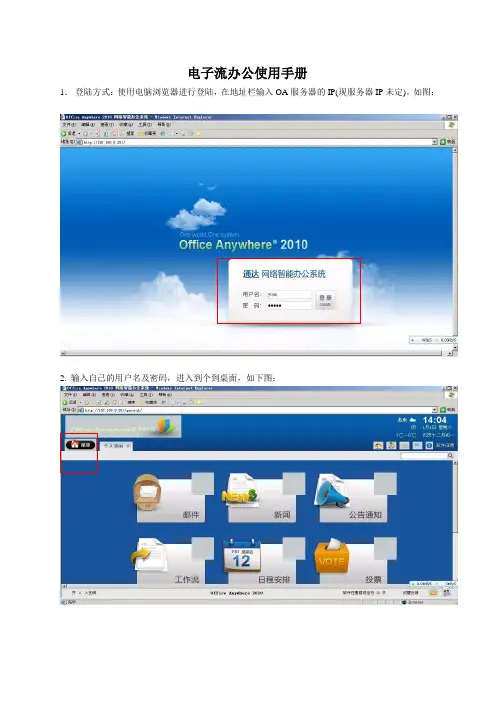
电子流办公使用手册
1.登陆方式:使用电脑浏览器进行登陆,在地址栏输入OA服务器的IP(现服务器IP未定)。
如图:
2. 输入自己的用户名及密码,进入到个到桌面,如下图:
3. 发起一个工作流:点击左上角菜单中的“工作流”,再点击“新建工作”,新建工作的类别会在左边罗列出来,本次示范是新建一个签呈,新建流程页面有整个流程的流转方向“流程说明及步骤列表”:
4. 输入签呈的名称后,点出“新建并办理”,进行到签呈内容的编写页面,每一个的工作流表格都会不同,可以添加附件文档,拟定完成后点击“转交下一步”:
5. 进入到选择下一步聚的主办人(一般会是部门主管及会办单位),选好后,点击“确认转交”,这一个工作流新建完成,已流转到下一步聚的主办人:
6. 在下一步聚的登陆页面就会弹出一个短消息的对话框及工作流会出现一个未办工作的标签:
7. 点击“工作流”后,在“办理中”的选项里就会看到刚刚转过来的签呈了,点击“主办”就可看到签呈的内容及附件,在会签意见区主办后,就可转交下一步了,如通过就选流程下一步的主办人员,如不通过,就选择上一步的主办人员退回:
8. 继续转交下一步或退回修改主,直到本流程所有经办人完成至结束。
备注:在使用之前,所有流程及一些公共表单会由资讯部设计和制作完成后,才可以
使用,设计时,请各部门助理告知各部门流程走向,请知悉。
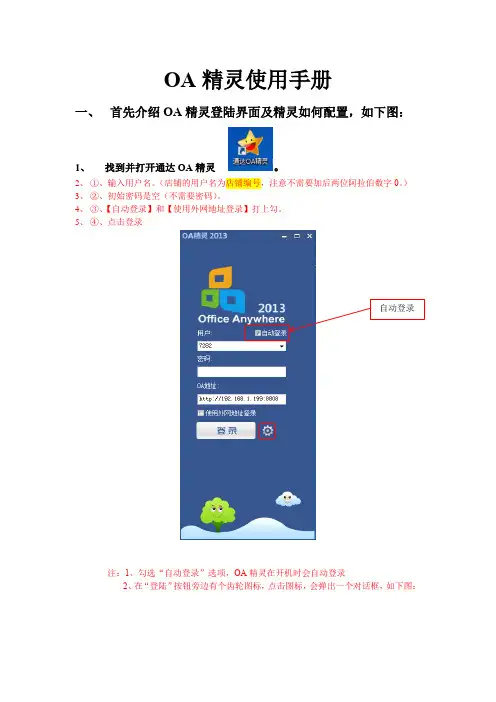
OA精灵使用手册一、首先介绍OA精灵登陆界面及精灵如何配置,如下图:1、找到并打开通达OA精灵。
2、①、输入用户名。
(店铺的用户名为店铺编号,注意不需要加后两位阿拉伯数字0。
)3、②、初始密码是空(不需要密码)。
4、③、【自动登录】和【使用外网地址登录】打上勾。
5、④、点击登录自动登录注:1、勾选“自动登录”选项,OA精灵在开机时会自动登录2、在“登陆”按钮旁边有个齿轮图标,点击图标,会弹出一个对话框,如下图:3、在上图红框中配置OA精灵地址(:8808),并勾选“使用外网地址登陆”选项,然后点击“保存”按钮至此,OA精灵就配置完成了。
二、OA精灵的使用介绍1.第一个“导航”界面介绍,如下图:A.导航界面现在只开通三个模块:“个人事务”、“工作流程”、“人力资源”B.首先介绍“个人事务”模块,点开如下图:a)第一个“电子邮件”模块,单击“电子邮件”,打开如下图:b)单击“写信”按钮,如下图:c)单击“添加”按钮,如下图:d)选择需要发送邮件的人员,此步骤选人有两种方法,一种直接在人员名字上单击选择,如下图:另一种,直接将分组前的框勾选选中,如下图:最后单击“确定”按钮,人员就添加完成了。
e)添加附件,单击“添加附件”,会弹出选择文件对话框,选择要发送的文件,单击“打开”,文件就添加完成了,如下图:最后点击“立即发送”,邮件就发送完成。
f)第二个“通讯簿”,单击打开“通讯簿”,如下图:选择“默认”,这个有公司所有员工的联系方式,用这个找人也比较方便。
g)第三个“控制面板”,在这个里面主要用到“修改OA密码”,如下图:注:默认的OA密码为空,大家修改密码时只需要在“新密码”和“确认新密码”处,输入需要设置的密码,然后点击“保存修改”,在弹出“用户密码已修改”的对话框时,就说明密码修改成功,如下图:h)其他模块暂时很少用到,大家可以自行打开熟悉熟悉。
2.第二个“组织”界面介绍,如下图:A.点击“组织”,会看到现有公司的架构图,如需联系他人,只需要在他人的名字上单击,就会弹出聊天对话框,如下图:注:1.如需发送文件,直接将文件拖入对话框中就可以了。
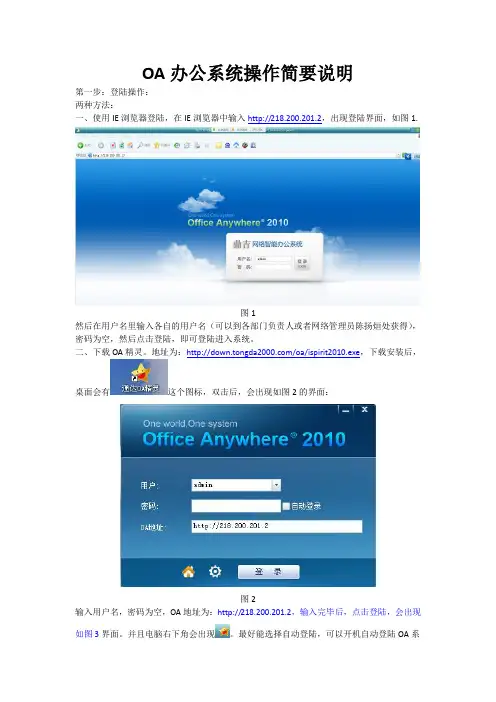
OA办公系统操作简要说明第一步:登陆操作:两种方法:一、使用IE浏览器登陆,在IE浏览器中输入http://218.200.201.2,出现登陆界面,如图1.图1然后在用户名里输入各自的用户名(可以到各部门负责人或者网络管理员陈扬烜处获得),密码为空,然后点击登陆,即可登陆进入系统。
二、下载OA精灵。
地址为:/oa/ispirit2010.exe,下载安装后,桌面会有这个图标,双击后,会出现如图2的界面:图2输入用户名,密码为空,OA地址为:http://218.200.201.2,输入完毕后,点击登陆,会出现如图3界面。
并且电脑右下角会出现。
最好能选择自动登陆,可以开机自动登陆OA系统,避免上班时忘记登陆OA系统。
图3 第二步:如果使用IE进入系统后,会出现如图4界面:图4如果用OA精灵登陆,选择邮件、短信这一排最右边的图标进入图4所示界面。
目前所显示的是2010版界面,此界面虽然美观,但不方便使用,建议转换到2009版界面,转换方法为:点击图4界面中菜单、个人界面这一排右边的按钮,进入控制面板,如图5所示。
图5然后点击“切换为2009版界面”,会出现如图6界面:图6此界面较2010版界面操作方便,左边为导航栏、组织、短信、搜索等工具。
第三步:修改密码在控制面板里,“账户与安全“面板里,如图7,点击修改密码功能,修改密码,原密码为空,修改好以后,点击保存修改。
图7温馨提示:若忘记密码,可找网络管理员清空密码,重新设置密码。
第四步:修改其他设置在控制面板里,可以对操作界面、个人资料、头像等进行修改。
特别是,在“显示以下桌面模块”里的内容为在桌面上显示的模块,比如:在“显示以下桌面模块”里的内容里有“日程安排”,在桌面就会有如图8的样式:图8接下来简单介绍一下通达OA协同办公软件大家常用的操作说明:一:个人事务1.电子邮件:此邮箱为OA系统内部邮箱,因此不具备直接可以发送邮件至外部邮箱,但此邮箱具有类似于OUTLOOK等收发邮件的软件功能,可以设置外部邮箱。

通达OA流程使用说明OA的英文释译为:office anywhere,通俗的翻译就是任何场所都能办公的系统。
OA系统与我们平时使用的QQ是一样的性质,只要有网络即可办公。
为了更好让大家了解OA,让OA能更好的服务于我们,使OA 能够普及化,特编制了本说明书,本说明书只是针对我们公司相关流程使用情况而编制,若有不尽之处,请各位同事指正!OA分为十二个大的模块,分别为:个人事务、工作流、行政办公、知识管理、人力资源、档案管理、CRM2010、项目管理、交流园地、公文管理、附件管理、系统管理。
各个模块内容里有不同的工作流程,员工们可根据自己要交办的工作使用不同的工作流程。
一、工作流1、电子邮件电子邮件在OA系统中具有内部进行邮件交流的功能,下图显示的是邮件发送、编写、查看方式当邮件发送出去后,在“已发送”中可以看到该邮件的发送状态,包括对方未阅读“”、对方已阅读“”和对方已删除“”三种状态。
其中,对于收件人没有查看的邮件,发件人还可以编辑修改或删除。
所有邮件都可以导出“.eml”和excel格式备份,对于对方已经删除的邮件无法再实现编辑。
点击“再次发送”,则进入邮件编辑状态,并可以重新发送。
收件箱中能看到邮件的主题、状态、重要程度和附件等信息(附件信息必须要在邮件查阅完毕后才能显示出来),状态显示了新邮件和已读两种状态,重要程度则是发件人选择,在此处可见。
邮件查询提供对内部邮件的查询,可以通过邮箱、邮件状态、时间、主题、内容以及附件所包含的关键词进行查询,其中内容最多可以选择三个包含关键词,如下图所示:2、内部短信发送内部短信的界面如下,在“收件人”中选择添加系统的人员名,在“短信内容”中输入将要发送的短消息内容,如若需要作为预定时间发送信息,则可以修改短消息发送时间,系统将在员工指定的时间将消息发送出去。
收信人很快可以收到短信,其屏幕上会弹出一个提示窗口,提示查看短信,收信人如果已看过该短信,点击“已阅”则不再提醒,可直接在下面的输入框中回复,点击“查看详情“则可直接进入短信链接页面。
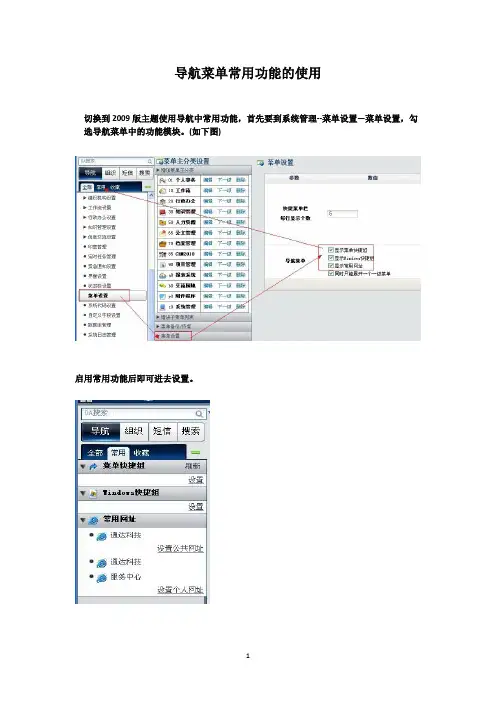
导航菜单常用功能的使用
切换到2009版主题使用导航中常用功能,首先要到系统管理--菜单设置—菜单设置,勾选导航菜单中的功能模块。
(如下图)
启用常用功能后即可进去设置。
1、菜单快捷组
点击常用,菜单快捷组,设置,出现下图:
将备选菜单项中条目添加到菜单快捷组项目中,保存设置,即可在界面上端看到,当项目数多余5条时,点击右边的向下箭头可以翻页
平时修改或添加菜单快捷组时,可以到控制面板中进行修改。
2、Windows快捷组
点击常用,菜单快捷组,设置,出现下图:
Windows快捷组中可以添加网页(如:iexplore )和本机Windows程序(如:C:\Program Files\Tongda\ispirit\ispiritPro.exe)可以快速打开网页和本地程序。
3、常用网址
(1)个人网址
可以添加,删除,编辑个人收藏的网址链接,按序号升序排列,在桌面的常用网址桌面快可以显示。
点击即可以登陆
(2)公共网址
常用网址中有RSS订阅类型,添加RSS地址可以在(2009主题)咨询和(2010主题)咨询门户中看到。
网址的类型和RSS订阅类型可以在系统管理-系统代码设置中添加。

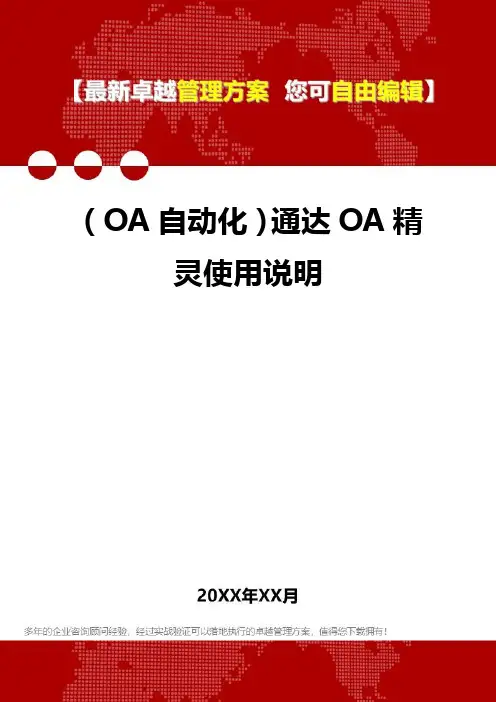
(OA自动化)通达OA精灵使用说明目录第一章TIM即时通讯11.1发送即时消息21.2群发信息21.3传输文件21.4截取、编辑、保存、发送屏幕31.5信息管理4第二章个人办公42.1公告通知42.2日程安排42.3工作日志52.4通讯簿62.5我的文件62.6控制面板7第三章行政管理8第四章系统管理错误!未定义书签。
第五章附件程序错误!未定义书签。
第一章TIM即时通讯即时通讯功能是快速实现协作办公以及与其他人联系沟通的重要途径。
通过即时通讯你可以向任何联机联系人快速收发即时消息并且支持群发。
支持离线消息自动转入OA内部信息、用户上线立刻提醒。
联系人之间实现点对点发送屏幕截图,截图可直接编辑图片添加图形与文字注释。
即时通讯还可以自动保存所有对话,你可以快速查询浏览历史对话信息。
如上图所示:点击界面左边第二个图标,进入即时通讯界面。
界面分为三部分,在线人员、全部用户以及最近联系人。
1.1发送即时消息您可以发送即时消息、传情表情、窗口震动等。
进入即时通讯界面,双击您要发送信息的对象,键入信息,选择表情或点击震动窗口按钮然后单击“发送”。
注意:如果对方没有打开与您的对话窗口,则会出现一个提示信息如下:如果您选择的联系人不在线,那么即时消息将自动转为内部短信,但是震动窗口联系人将接收不到。
联系人登录时会出现如下提示信息:1.2群发信息(目前版本不支持此功能)即时通讯还支持群发,您可以向全部或部分联系人发送即时短信或传送表情。
(1)点击主界面群发按钮(位于主界面右上方,云状标志。
如下图1所示),弹图1出群发界面如图2所示:图2(2)在左侧树状列表里选择发送对象。
(3)右侧输入框中输入信息或表情,然后单击“发送”。
如果您选择的联系人不在线,那么即时消息将自动给转为OA内部短信。
1.3传输文件打开即时通讯界面,选择您想要传送文件的联系人。
弹出聊天界面。
双击传输文件按钮,选择需要传输的文件。
或八年要传输的文件拖曳道输入信息窗口。
通达OA初始化设置及系统管理重要声明⼀、感谢您购买中国兵器⼯业信息中⼼通达科技出品的“Office Anywhere⽹络智能办公系统”,请在使⽤之前认真阅读本说明书。
⼆、本说明书随软件升级⽽升级,内容如有改动,恕不另⾏通知,请从通达科技⽹站下载本说明书的最新版。
三、注册时所需要的软件序列号见包装盒中附带的“Office Anywhere⽹络智能办公软件最终⽤户许可协议”。
*请勿将本⽂档⽤于未经授权的出版、宣传等⽤途。
⽬录⽬录 (2)第⼀部分安装及卸载 (4)第⼆部分软件的注册 (8)第三部分软件的备份与升级 (12)第四部分系统初始化设置 (13)4.1组织机构设置 (13)4.1.1单位管理 (13)4.1.2部门管理 (13)4.1.3⽤户管理 (14)4.1.4⾓⾊与权限管理 (19)4.2⼯作流设置 (20)4.3公共事务设置 (23)4.3.1公共⽹址设置 (23)4.3.2⼯作⽇志设置 (24)4.3.3公共通讯簿设置 (24)4.3.4公告通知设置 (25)4.3.5⽂件套红模板设置 (26)4.4信息交流设置 (26)4.4.1短信提醒设置 (26)4.4.2⼿机短信设置 (26)4.4.3内部讨论区设置 (28)4.4.4⽂本聊天室设置 (29)4.4.5公共⽂件柜设置 (29)4.4.6⽹络硬盘设置 (31)4.4.7图⽚浏览设置 (32)4.4.8词语过滤管理 (32)4.4.9信息过滤审核 (34)4.5⼈⼒资源设置 (35)4.6签章管理 (36)4.7定时任务管理 (37)4.8界⾯设置 (37)4.9状态栏设置 (39)4.10菜单设置 (40)4.11系统代码设置 (42)4.12⾃定义字段设置 (43)4.13数据库管理 (43)4.14系统⽇志管理 (45)4.15系统资源管理 (46)4.16系统访问控制 (47)4.17系统安全设置 (47)4.18系统接⼝设置 (48)4.19系统信息 (48)第⼀部分安装及卸载1、安装步骤第⼀步:双击执⾏安装程序,待安装界⾯出现后,并点击“下⼀步”。
通达OA增强完美用户操作手册x1.通达OA是一款基于互联网技术的企业人力资源管理软件,致力于提供高效、便捷的办公自动化解决方案。
本手册旨在帮助用户更好地使用通达OA软件,提高工作效率和操作体验。
2. 安装与登录2.1 安装通达OA通达OA软件需要在服务器上进行安装,用户可以联系系统管理员获取安装指南和安装包,并按照指南进行安装步骤,确保安装成功。
2.2 登录通达OA安装完成后,用户可以使用浏览器访问通达OA的登录页面。
输入正确的用户名和密码,点击登录按钮即可成功登录系统。
3. 主要功能介绍通达OA提供了丰富的功能模块,包括但不限于:•邮件管理:用户可以收发邮件、管理邮件文件夹、设置邮件提醒等。
•任务管理:用户可以创建、分配、追踪任务,提高团队协作效率。
•日程管理:用户可以安排个人和团队的日程,方便统一管理和协调安排。
•公告通知:用户可以发布公告、查看通知消息,方便内部沟通和信息分享。
•文件管理:用户可以上传、下载、共享文件,方便团队协作和文件存档。
•人事管理:用户可以管理员工信息、考勤记录、薪资福利等人力资源管理内容。
4. 基本操作指南4.1 邮件管理•收发邮件:点击新建邮件按钮,填写收件人、主题和内容,点击发送即可。
•管理邮件文件夹:点击邮件文件夹菜单,可以查看、新建、删除等操作。
•设置邮件提醒:点击个人设置菜单,可以设置邮件提醒方式和频率。
4.2 任务管理•创建任务:点击新建任务按钮,填写任务名称、截止日期、负责人等信息,点击保存即可。
•分配任务:选择需要分配的任务,点击分配按钮,选择执行人并保存。
•追踪任务:点击任务列表中的任务,可以查看任务详情、更新进度、添加评论等操作。
4.3 日程管理•添加个人日程:点击日程管理菜单,点击新建个人日程按钮,填写日程名称、日期、时间等信息。
•添加团队日程:选择需要添加日程的团队,点击团队日程,填写日程信息并保存。
•查看日程安排:点击日程列表,可以查看个人和团队的日程安排。
通达OA网络智能办公系统(英文注册商标:Office Anywhere),由中国兵器工业信息中心通达科技开发团队研发。
Office Anywhere(随时随地办公,象征着快速、高效。
)OA有别于QQ,OA与QQ都具备即时通讯功能,但QQ注重的是娱乐性。
附加更多的娱乐功能。
OA全部功能致力于办公方面的便捷性与易用性。
OA精灵功能是快速实现协作办公以及与其他人联系沟通的重要途径。
通过即时通讯你可以实现开机自动登录OA,保持实时在线,快速收发OA内部短信,无需打开IE执行OA所有功能。
同时可以向任何联机联系人快速收发即时消息并且支持群发。
支持离线消息自动转入OA内部信息、用户上线立刻提醒。
联系人之间实现点对点发送屏幕截图,截图可直接编辑图片添加图形与文字注释。
即时通讯还可以自动保存所有对话,你可以快速查询浏览历史对话信息OA集成了包括内部电子邮件、短信息、公告通知、日程安排、工作日志、通讯录、考勤管理、工作计划、网络硬盘、工作流、讨论区、投票、聊天室、文件柜、人事档案、工资管理、人员考核、办公用品、会议管理、车辆管理、图书管理、手机短信、CRM、列车时刻查询、电话区号查询、邮政编码查询、法律法规查询、万年历、世界时间等数十个极具价值的功能。
如上图所示:点击界面左边第二个图标,进入即时通讯界面。
界面分为三部分,在线人员、全部用户以及最近联系人。
登陆即时通讯可以设置开机自动登录。
如果您使用的是私人计算机,此功能非常有用。
但是,如果您使用的是公共或共享的计算机,设置密码和选择自动登录后,使用此计算机的其他人都可以访问您的帐户了。
将IM即时通讯设置为开机自动登录。
如上图所示:A、在登录窗口或设置登陆标签中,正确输入您的用户名和密码(新员工的账户和密码请到公司行政部申请领取)和OA的登陆地址:http://192.168.1.254:82B、选择“自动登录”复选框。
C、在设置界面其他标签中选择开机自动运行。
注意:如要正确开机自动登录必须正确输入用户名密码。
通达OA软件用户“控制面板” 的设置及使用俗话说,“工欲善其事,必先利其器”,用户登陆进入OA后,要熟悉界面,然后要作一些必要的初始设置,以方便今后办公使用。
这里的设置选项比较多,简单的就不一一讲述,讲一些重点的功能。
下图是控制面板界面。
1、完善个人资料。
进入个人资料,输入自己的相关详细信息,如电话、邮箱、出生年月等。
手机号应填好,若是使用了手机短信功能,才能实现手机短信提示。
若不想让其它人看到你的手机号,设为手机号不公开。
2、自定义用户组。
可以自建组,并把相关的人员加入组,这样在发邮件、发短信选人时,就可以实现按自定义组选人,方便快捷。
3、我的帐户,可以查看自己帐户的权限、管理范围等,可以设置别名登陆。
比如,管理员给你分配了一个帐号叫1204,你可以取另一个别名如SYS登陆。
当然原来的名字同时也可以登陆,但同时只能有一个别名。
用别名登陆也能提高安全性。
4、修改密码。
输入以前的密码,再输入新密码即可。
如果忘了密码,联系管理员清空。
5、安全日志,可以查看最近的登陆情况,若发有异常的安全日志,说明有其它人非法登陆,应立即修改密码。
6、其它设置,如桌面模块、快捷任务、界面风格、头像、登陆后默认展开的功能等。
基本上一看就会,你可以根据自己需要灵活设置。